Envoi d’un fichier à un client FTP¶
Waarp R66 est capable d’effectuer une rupture protocolaire entre les protocoles R66et FTP au moyen de la Waarp Gateway FTP.
Dans ce scenario, un fichier est transmis d’un client Waarp R66 à la passerelle FTP, où il peut être récupéré avec un client (Filezilla par exemple).
Au final, le fichier parcourt le chemin suivant :
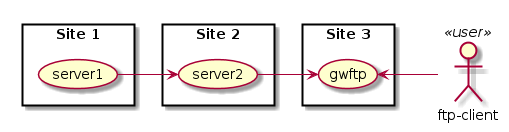
Mise en oeuvre¶
Déposer un fichier nommé
toftp.filedans le dossier d’envoi de l’instanceserver1(/var/lib/waarp/server1/out), par exemple avec la commande :cp /var/lib/waarp/files/test1.file /var/lib/waarp/server1/out/toftp.file
Démarrez le transfert avec la commande :
waarp-r66client server1 send -file toftp.file -to server2 -rule toFTP
Le fichier est envoyé à
server2qui le retransmet àgwftp.Une fois reçu, le fichier est placé dans les dossiers gérés par la Gateway FTP pour l’utilisateur
ftp-client(/var/lib/waarp/gwftp/ftp/ftp-client/toFTP).Ouvrez Filezilla (menu ).
Dans Filezilla, ouvrir une connexion à la Gateway FTP. Dans la barre d’icône, cliquez sur celle du gestionnaire de connexion
 , et choisissez
, et choisissez toFTP.Alternativement, les paramètres de connexion sont les suivants :
Serveur :
localhostPort :
6621Nom d’utilisateur :
ftp-clientMot de passe :
ftp-clientCompte :
toFTP
Le fichier à récupérer s’affiche dans la liste de fichier du “Site distant”. Il est prêt à être téléchargé.